专业的软件下载网站!

图形软件 | 71.8M
语言:英文
4 .0
应用简介
SharpenerPro 是一款用于摄影图像的后锐化滤镜。它可以帮助用户对照片进行精细调整和锐化,使整个图片看起来更加清晰。内置尼康软件独有的U点控制功能,无需复杂的选择或设置。通过更多图层,您可以微调和锐化照片。
磨刀器
Pro 是一款用于摄影图像的后锐化滤镜。它可以帮助用户对照片进行精细调整和锐化,使整个图片看起来更加清晰。内置尼康软件独有的U点控制功能,无需复杂的选择或设置。通过更多图层,您可以微调和锐化照片。
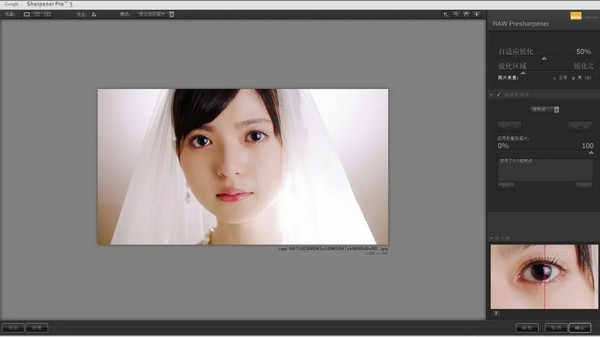
特征
【精致的RAW锐化】
首先,我们选择进入“RAW锐化”界面,选择对比图像预览模式,这样就可以从左侧的预览窗口中检查自己的调整情况;然后将图像放大至100%进行观察;然后将自动锐化调整为合适的值,将锐化范围滑块移近锐化边缘,使锐化更加明显。
[使用输出锐化]
为了丰富画面的细节层次,我们决定使用输出锐化来进行调整。这里的调整中,我们需要注意控制锐化时可能出现的噪点,以及过度的色调分离。可以使用控制点的局部调整方法,使环境中模糊的部分保持原样,并为狼头的眼睛、牙齿、舌头增加锐度;另外,将图片拖到底部的岩石上,添加此区域用于进行较小硬度、较大范围的锐化,使整个图片的主体更加清晰。
特征
锐化是一件比较复杂的事情,工具和方法也有很多。网上有很多专门解释锐化的书籍。我没有深入研究过,所以本期只讲Sharperer。
亲具体操作。
首先,从ps滤镜面板进入Sharpener Pro。
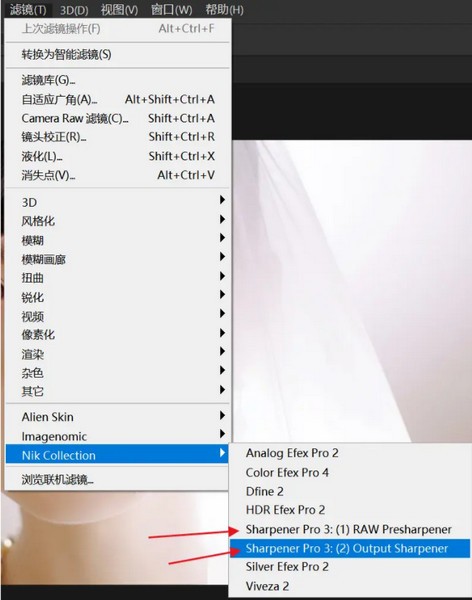
Sharpener Pro 分为两个工具。
第一个是RAW Presharpener(直译过来,应该叫raw文件预锐化),第二个是Output Sharpener(输出锐化)
RAW 预锐器:
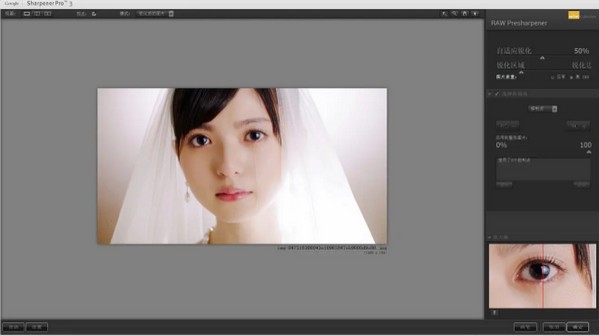
1.打开插件后,默认锐化强度为50%。您可以通过调整自适应锐化滑块来控制锐化强度。如果想要锐化局部区域,可以使用控制点来控制,也可以使用Color range或者结合PS图层蒙版来操作。关于控制点和颜色范围的使用,请参考我之前讲解Viveza的文章。
2 栏。
2. 第二个滑块用于锐化区域和锐化边缘。顾名思义,向左滑动是锐化屏幕的大面积区域,比如图中的人脸,而向右滑动则是锐化屏幕的边缘。锐化,比如图中婚纱的轮廓。
3.令我困惑的是右上角的图像质量选项,因为我在搜索引擎上没有找到任何具体的解释。我只能说,选择正常时,画面的锐化结果会比较明显,而选择高ISO时,锐化结果会比较柔和。

RAW Presharpener 的调整选项不多,就到这里吧。
输出锐化器:
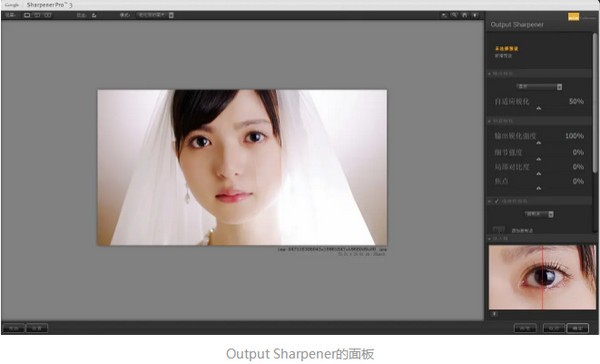
1.在右上角新增预设中,您可以将您的调整参数保存为预设,方便快速处理同类型的图片。
2.输出锐化。单击右侧的小三角形将展开不同的选项。您可以根据您作品的显示格式选择相应的锐化方式。因为我的照片基本上都是在网上展示的,所以我选择展示。自适应锐化和RAW 的作用
与预磨刀相同。
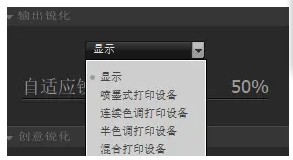
3、创意锐化
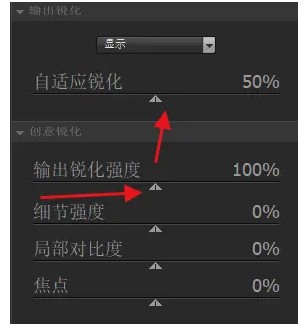
(1)值得注意的是,Creative Sharpening中还有一个滑块,可以控制锐化强度来输出锐化强度。这与输出锐化中的自适应锐化正相关。您可以调整这两个滑块。共同控制锐化强度。
(2) 细节强度与ACR中的锐度相似。用于增强画面质感,但女生照片需谨慎使用。
(3)增加局部对比度会增加画面局部的对比度,而减少局部对比度会产生类似柔焦的效果(很多私人或古董照片都喜欢这种效果)。


(4) 对焦这个功能有点像相机的对焦。向左滑动将使焦点看起来失焦,而向右滑动将使焦点看起来稳定。

【ps:一般在整个图像处理过程中,锐化是最后进行的】
热门攻略